Décorations en acrylique dépoli gravées et découpées au laser
Acrylique, Fêtes
Présentation
Paramètres de Projet
Paramètres supplémentaires :
Gravure raster : processus bleu
puissance55 %
DPI500
Dithering (Tramage)Aucun
DirectionDe haut en bas
Gravure raster : processus noir
puissance20 %
DPI500
Dithering (Tramage)Aucun
DirectionDe haut en bas
Découpe vectorielle : processus bleu clair
puissance20 %
Frequency (Fréquence)100 %
Découpe vectorielle : processus noir
puissance100 %
Frequency (Fréquence)100 %
Étape 1 : support adhésif
Découpez trois morceaux du support adhésif 3M 300LSE : 9" (22,9 cm), 8,5" (21,6 cm) et 6" (15,2 cm). Nous avons constaté que le 300LSE est le meilleur adhésif dans ce cas, puisqu'il reste invisible à travers chaque couche d'acrylique dépoli. Retirez la doublure non imprimée au dos du morceau de 9"/22,9 cm, puis appliquez ce dernier sur une face de la plaque d'acrylique rouge. Répétez l'opération avec le morceau de 8,5" (21,6 cm) et la plaque d'acrylique blanche, ainsi que le morceau de 6" (15,2 cm) et l'une des plaques d'acrylique vertes.

Étape 2 : navigation dans le fichier
Le bas du fichier comporte cinq onglets. Les quatre premiers onglets correspondent aux éléments et plaques d'acrylique qui constituent le projet. L'un des onglets est destiné à l'acrylique vert avec support adhésif, l'autre à la plaque non adhésive. Le dernier onglet illlsutre l'assemblage de la décoration.
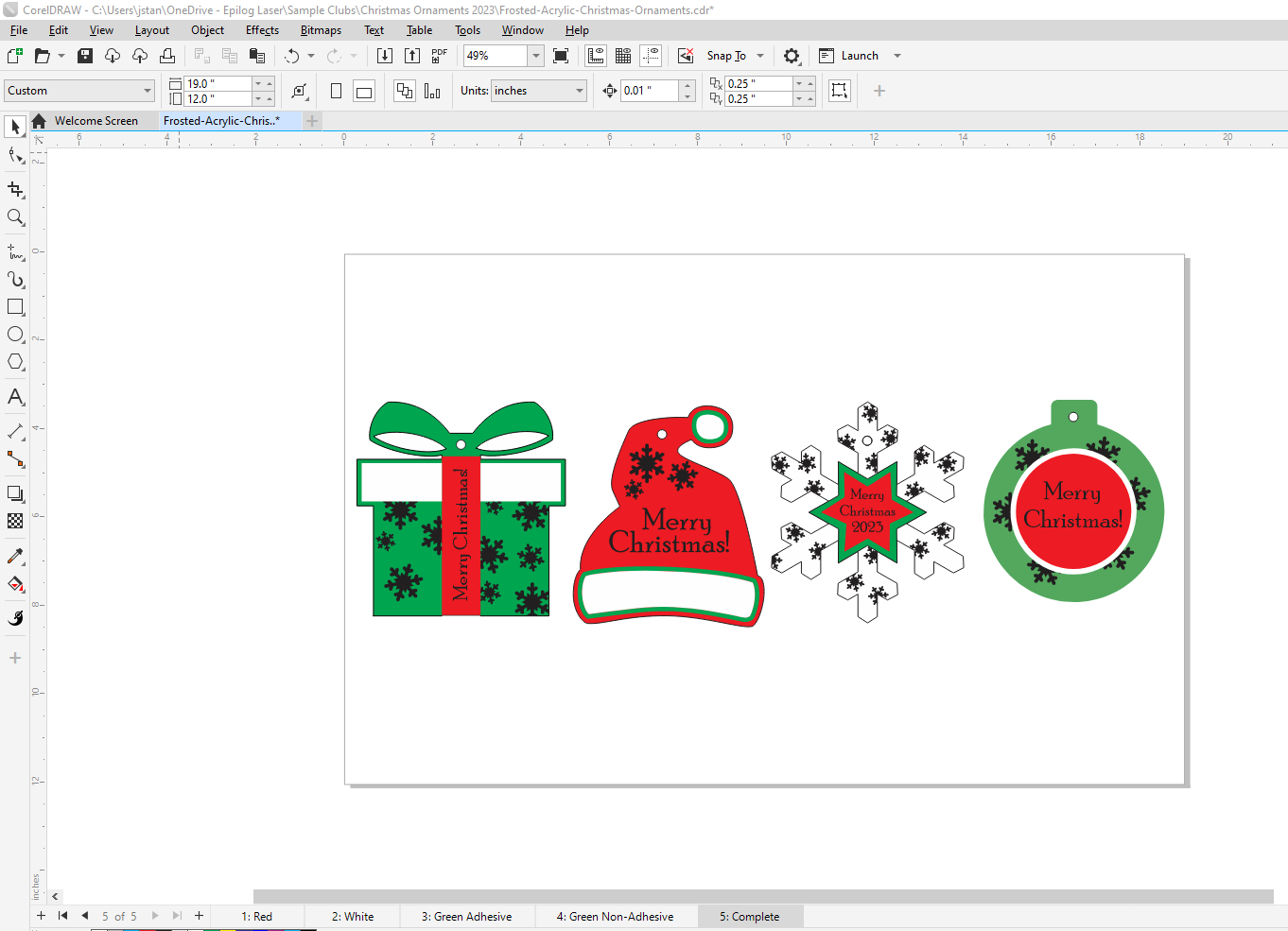
Étape 3 : graver et découper l'acrylique rouge
Sélectionnez l'onglet Red (Rouge). Les éléments du côté gauche de la page seront découpés dans la partie adhésive de l'acrylique et les bonnets de père Noël sur le côté droit sont destinés à la partie non adhésive de l'acrylique.
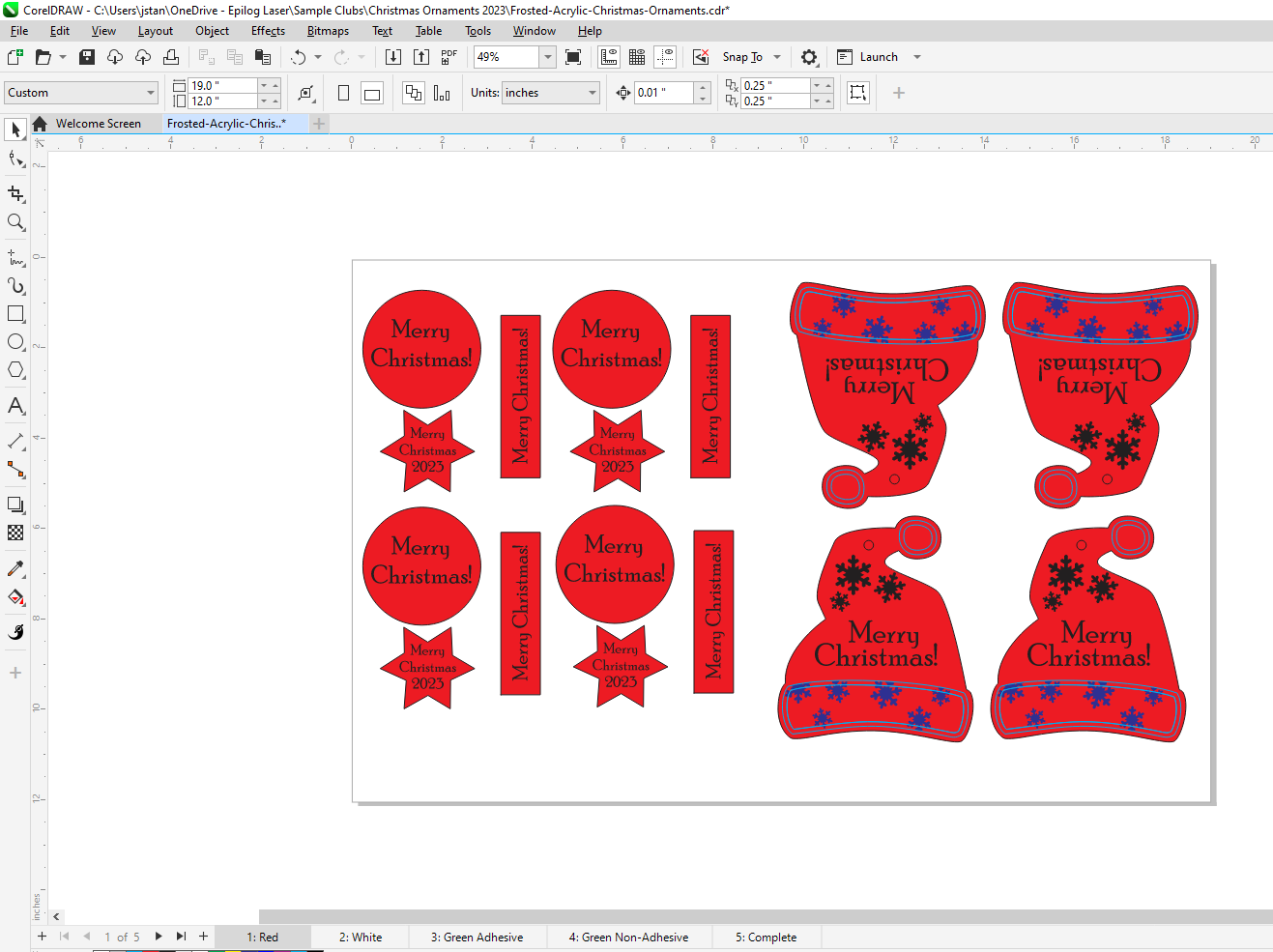
Étape 4 : lancer une commande Print (Impression) sur la machine laser
Envoyer une commande d'impression en sélectionnant « Current Page » (Page actuelle). Si vous ne le faites pas, tous les onglets seront envoyés en même temps sur le tableau de bord du laser.

Étape 5 : appliquer vos paramètres de gravure
La vue de la caméra vous aidera à vous assurer que les éléments nécessitant un support adhésif sont bien positionnés sur la feuille adhésive que nous avons placée précédemment. Divisez l'étape Engrave (Gravure) en deux processus désignés par une couleur (bleu et noir). Pour le processus bleu, nous voulons une gravure plus profonde car le motif se trouvera sous une couche supplémentaire d'acrylique. Choisissez le paramètre Text/Clipart Engraving (Gravure de texte/clipart) 500 DPI dans le tableau de bord laser. Le processus noir sera gravé plus légèrement pour créer l'effet dépoli ; réduisez donc la puissance d'environ 1/3 par rapport au réglage précédent. Une fois que vous avez défini ce paramètre, vous pouvez l'enregistrer en tant que réglage personnalisé « Gravure sur acrylique dépolie » dans le tableau de bord. Désactivez le processus de couche rouge dont nous n'aurons pas besoin.

Étape 6 : appliquer vos paramètres de découpe vectorielle
Divisez le processus Vector (vectoriel) par couleur de manière à ce que les lignes bleu clair et les lignes noires représentent deux processus distincts. Le claque bleu clair sera légèrement marqué sur la surface de l'acrylique pour faciliter la mise en place de la couche supplémentaire, tandis que le noir sera découpé. Pour la gravure vectorielle peu profonde, nous avons utilisé 100 % de vitesse, 20 % de puissance et 100 % de fréquence. Une fois ce paramètre sélectionné, vous pouvez l'enregistrer en tant que paramètre personnalisé « Gravure vectorielle légère sur acrylique » Pour le processus vectoriel représenté par les lignes noires, nous avons utilisé le paramètre de matériau acrylique de 1/8" (3,17 mm). Envoyez la commande au laser via Print (Imprimer).

Étape 7 : préparer la plaque d'acrylique blanche
Sélectionnez l'onglet White (Blanc) dans le fichier, envoyez la commande vers le tableau de bord via l'option Print (Imprimer) et répétez les étapes 5 et 6 pour séparer les processus et régler les paramètres du matériau, puis lancez la commande actuelle au via Print (Imprimer).

Étape 8 : préparation de la plaque d'acrylique verte
Il y a deux onglets pour l'acrylique vert, un pour la plaque avec le support adhésif et un pour la plaque sans support. Envoyez le fichier de l'onglet correspondant à la plaque adhésive verte au laser, en choisissant la page actuelle et en la séparant par couleur. Désactivez le processus vert et sélectionnez le paramètre de matériau adapté à l'acrylique 1/8" (3,17 mm). Aucun autre processus n'est nécessaire pour ce fichier. Ouvrez ensuite l'onglet consacré à la plaque non-adhésive verte et répétez les étapes 5 à 6 pour séparer les processus par couleur et choisir vos paramètres de matériau.
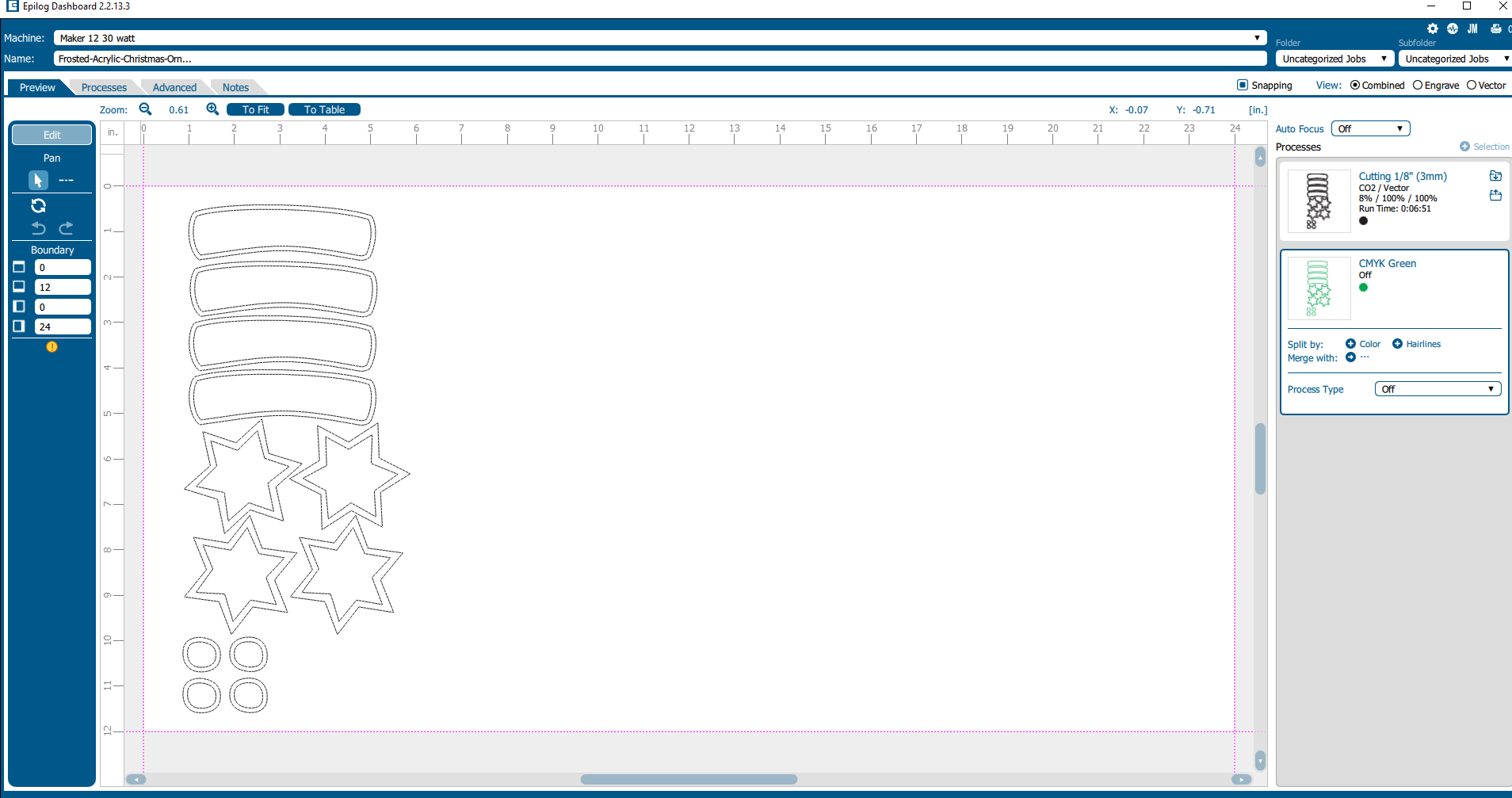
Étape 9 : assembler les décorations
Retirez le support adhésif des pièces pour les appliquer sur la décoration appropriée. Vous pouvez vous reporter au modèle de l'onglet Complete (Terminé) pour voir comment assembler les décorations en superposant correctement chaque pièce.

Vous pouvez maintenant utiliser vos décorations en acrylique personnalisées découpées au laser !

Les décorations en acrylique à visée commerciale peuvent cibler différents publics, en fonction de leur design, de leur thème et de leur style. Voici quelques marchés cibles potentiels :
Acheteurs en période de fêtes :
- Disposez vos créations en acrylique comme décorations festives pour Noël, Hanoukka, Thanksgiving, etc.
- Mettez en avant des modèles uniques et personnalisés qui peuvent constituer des cadeaux sur-mesure.
Organisateurs d'événements :
- Ciblez les professionnels ou les particuliers qui organisent des événements tels que des fêtes privées ou des réunions d'entreprise.
- Proposez des décorations en acrylique personnalisables ou à thème qui peuvent être utilisées comme décor d'événement ou comme cadeaux.
Boutiques de cadeaux :
- Établissez des partenariats avec des boutiques de cadeaux locales ou en ligne pour présenter vos décorations en acrylique comme des cadeaux uniques et personnalisables.
- Envisagez d'offrir des remises groupées aux détaillants.
Cadeaux d'entreprise :
- Faites de vos décorations en acrylique des cadeaux d'entreprise idéaux pour les clients, les employés ou les partenaires commerciaux, en particulier pendant les fêtes de fin d'année.
- Proposez des options de personnalisation avec des logos d'entreprise ou des messages personnalisés.
Marchés en ligne :
- Utilisez des plateformes en ligne telles que Etsy, Amazon ou votre propre site de commerce électronique pour atteindre un public plus large.
- Tirez parti des médias sociaux pour présenter vos produits et interagir avec des clients potentiels.
Écoles et établissements d'enseignement :
- Ciblez les écoles ou les établissements d'enseignement pour des collectes de fonds ou des objets décoratifs pour les salles de classe.
- Proposez des prix groupés pour les commandes plus importantes.









